edge浏览器老是未响应网页假死如何办
时间:2023/7/28作者:未知来源:手揣网教程人气:
Internet Explorer,是微软公司推出的一款网页浏览器。原称Microsoft Internet Explorer(6版本以前)和Windows Internet Explorer(7、8、9、10、11版本),简称IE。在IE7以前,中文直译为“网络探路者”,但在IE7以后官方便直接俗称"IE浏览器"。2015年3月微软确认将放弃IE品牌。转而在windows 10上,Microsoft Edge取代了。微软于2015年10月宣布2016年1月起停止支持老版本IE浏览器。
 edge浏览器老是未响应网页假死怎么办?win10打开浏览器都很慢,就是IE或者Edge浏览器访问网页时容易假死、未响应等各种情况,但如果是安装的第三方浏览器又能正常访问,经常卡在某个页面不动,这种情况该怎么办?下面小编分享edge浏览器访问假死卡死的问题解决办法,需要的朋友可以参考下哦~~~
edge浏览器老是未响应网页假死怎么办?win10打开浏览器都很慢,就是IE或者Edge浏览器访问网页时容易假死、未响应等各种情况,但如果是安装的第三方浏览器又能正常访问,经常卡在某个页面不动,这种情况该怎么办?下面小编分享edge浏览器访问假死卡死的问题解决办法,需要的朋友可以参考下哦~~~
1、对存在访问假死/卡死的浏览器进行清理缓存操作,在IE浏览器里,右侧齿轮图标点击打开菜单,点击“Internet 选项”打开设置项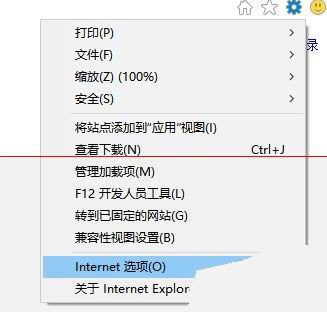
2、在选项窗口中,点击“删除...”按钮
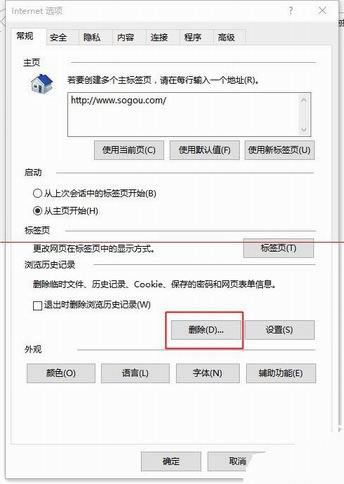
3、打开的界面中,确认“临时Internet文件和网站文件”、“Cookie和网站数据”、“历史记录”此三项已勾选,并点击删除按钮,等待删除缓存操作
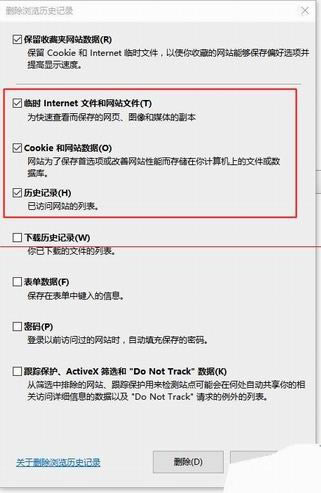
4、删除缓存完成后,关闭浏览器。将鼠标移动至左小角的窗口徽标上,并点击右键,点击“命令提示符(管理员)”打开命令提示符窗口
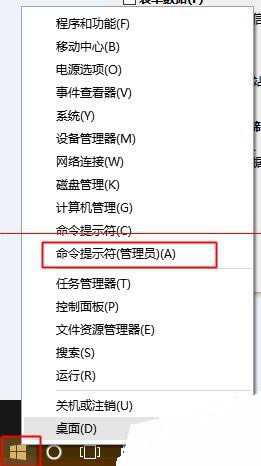
5、在命令提示符窗口中,键入如下命令:netsh winsock reset并按回车。操作完成后,提示如截图,必须重启计算机才能完成重置。此后,重新启动操作系统,并重新打开浏览器访问页面,看看是不是已经不再假死或卡死了!
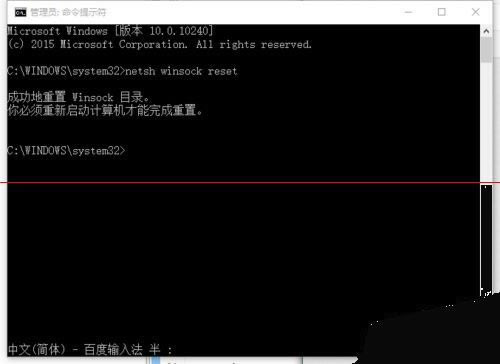
注意事项:IE浏览器删除浏览历史记录时,请勿全部勾选,若勾选了表单数据、密码等将导致浏览器保存的表单信息丢失,操作命令的步骤,请谨记是打开“命令提示符(管理员)”,若非管理员,则可能导致命令无法正常执行。
提示:浏览器部落网站更多edge浏览器相关信息请进入ie浏览器栏目(http://www.pcbrowse.cn/iebrowse.html)查看。高速上网,就用ie浏览器!ie浏览器独创预取引擎技术,引领新的上网速度革命,给您带来秒开网页的超快体验。简洁时尚的界面,为您献上一场极致的视觉盛宴。软件下载: